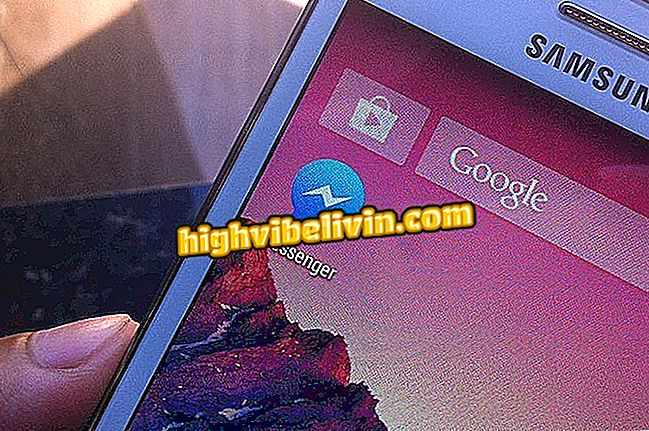Как поделиться фиксированным местоположением в Facebook Messenger
С тех пор, как Facebook Messenger запустил обмен данными о местоположении в режиме реального времени, функция отправки фиксированного адреса была скрыта в приложении. Тем не менее, он все еще там, что позволяет вам отправить карту, где вы находитесь или куда вы хотите пойти. Таким образом, эта функция идеально подходит для совмещения встреч с друзьями, будь то в личных беседах или в группе.
Отправка в фиксированное местоположение доступна для телефонов Android и iPhone (iOS), которые работают одинаково в обеих версиях приложения. Вот как можно поделиться адресами на карте с помощью мессенджера Facebook в следующем уроке.

WhatsApp и Facebook: как запретить доступ к местоположению пользователя
Facebook M, личный помощник посланника, прибывает в Бразилию на мобильном телефоне
Messenger: шаг за шагом, чтобы отправить место, где вы находитесь
Шаг 1. Откройте беседу контакта, с которым вы хотите поделиться местоположением, и коснитесь значка плюс (+). Затем нажмите «Местоположение», кнопка обозначена стрелкой в синем круге.

Доступ к инструменту отправки местоположения Facebook Messenger
Шаг 2. Чтобы отправить фиксированное местоположение, нажмите значок всплывающей подсказки в верхнем правом углу экрана. Messenger предложит вам ваше текущее местоположение, а также некоторые адреса, которые вы недавно посещали. Нажмите на стрелку, чтобы отправить адрес, где вы находитесь на карте.

Отправка местоположения вашего текущего друга на Facebook
Шаг 3. Ваше текущее местоположение будет отображаться на карте, доступной во время разговора. Там, где вам кажется, «Ваше местоположение» будет отображаться как «Местоположение [вашего имени]» для вашего контакта. Поэтому он будет знать, что вы находитесь в этом месте.

Карта с текущим местоположением, отправленная через Facebook Messenger
Messenger: пошагово отправить адрес другого адреса
Шаг 1. Чтобы поделиться местом, где вас нет, удерживайте палец на карте и перетаскивайте его, пока шарик не окажется по нужному адресу - затем нажмите стрелку отправки. Другой способ найти место - прикоснуться к увеличительному стеклу в верхней части экрана. Введите место и выберите его из списка предложений.

Facebook Messenger Чат с фиксированной картой местоположения
Шаг 2. Найдя местоположение, нажмите стрелку поделиться. Обратите внимание, что на этот раз на карте указан адрес места в легенде, а не «Ваше местоположение». Таким образом, ваш контакт будет знать, что вы не в этом месте.

Facebook Messenger Чат с фиксированной картой местоположения
Как восстановить удаленные сообщения Facebook на Android? Откройте для себя на форуме.